-
[ 목차 ]
안녕하세요! 요즘 우리 일상에서 QR코드는 정말 필수 요소가 되었어요. 식당 메뉴판부터 영화관 포스터, 심지어 TV 속 광고까지 "QR코드로 확인하세요!"라는 문구를 자주 접하죠. 저도 모르게 휴대폰을 들었다가, 화면 속에 있는 QR코드를 보고 "이걸 어떻게 스캔하지?" 하고 당황했던 경험이 많답니다. 종이에 인쇄된 QR코드는 다른 휴대폰 카메라로 찍으면 되지만, 이미 내 휴대폰 화면에 띄워진 QR코드는 다른 방법이 필요해요. 오늘은 이 난감한 상황을 해결할 수 있는, 휴대폰 화면 속 QR코드 스캔 방법을 쉽고 자세하게 알려드릴게요!
QR코드는 꼭 '카메라'로만 찍어야 하나요?
많은 분들이 QR코드는 무조건 휴대폰 카메라로 찍는 것이라고만 생각하시곤 해요. 하지만 카메라는 주로 외부에 있는 QR코드, 즉 실물 종이나 다른 기기 화면에 있는 코드를 스캔하는 데 사용되죠. 문제는 지금 내가 보고 있는 휴대폰 화면 안에 이미지나 웹페이지 형태로 QR코드가 있을 때인데요. 이럴 때는 카메라로 찍을 수 없으니 다른 방법이 필요하답니다. 바로 QR코드 이미지를 저장한 뒤, 앱을 이용해 인식하는 방식으로 해결할 수 있어요!


휴대폰 화면 속 QR코드를 스캔하는 방법
이제 제가 직접 사용해보면서 가장 편리하고 확실하다고 느낀 방법들을 소개해 드릴게요. 사용하는 스마트폰 기종(안드로이드, 아이폰)에 따라 약간의 차이가 있을 수 있지만, 대부분 비슷한 방식으로 적용되니 걱정 마세요!
1. QR코드가 포함된 화면을 '캡처'하기
가장 먼저 할 일은 QR코드가 보이는 화면을 스크린샷(캡처) 하는 거예요.
- 안드로이드: 보통 전원 버튼 + 볼륨 아래 버튼을 동시에 누르면 캡처가 된답니다.
- 아이폰: 측면 버튼 + 볼륨 위 버튼을 동시에 누르면 캡처가 완료돼요.
이렇게 캡처된 이미지는 대부분 휴대폰의 갤러리(사진 앱)에 자동으로 저장될 거예요.
2. 갤러리 속 QR코드를 '인식'시키기
이제 갤러리에 저장된 QR코드 이미지를 인식할 차례예요. 여러 가지 방법이 있지만, 주로 사용하는 앱들을 활용하는 것이 가장 편리해요.
방법 ① 네이버 앱 사용하기 (가장 추천!)
네이버 앱은 많은 분들이 이미 설치해두셨을 거예요. 사용법이 간편하고 인식률도 매우 뛰어나서 제가 가장 추천하는 방법이랍니다.
- 네이버 앱을 실행해요.
- 앱 화면 상단 검색창 오른쪽 또는 하단에 있는 '렌즈' 아이콘 (또는 카메라 아이콘)을 터치해요.
- 하단 메뉴에서 'QR/바코드'를 선택해요.
- 왼쪽 아래에 있는 '앨범' 또는 '사진으로 QR코드 스캔' 아이콘을 눌러요.
- 앞서 캡처한 QR코드 이미지를 선택하면 바로 인식된답니다.

방법 ② 카카오톡에서 QR코드 스캔하기
카카오톡도 널리 사용되는 앱이니, 이 기능을 활용하는 것도 좋은 방법이에요.
- 카카오톡을 실행해요.
- 하단 메뉴 중 가장 오른쪽 '더보기(...)' 탭을 선택해요.
- 상단에 보이는 'QR 체크인' 아이콘 (또는 돋보기 옆의 QR코드 아이콘)을 눌러요.
- QR 스캔 화면이 나타나면, 하단의 '앨범' 아이콘을 눌러요.
- 갤러리에서 캡처한 QR코드 이미지를 선택하면 스캔이 완료돼요.
카카오톡은 주로 QR 체크인 용도로 많이 사용되지만, 일반 QR코드 인식도 가능하니 편리하게 이용해 보세요.


방법 ③ 별도의 QR코드 리더 앱 설치하기
만약 위 두 앱을 사용하지 않으시거나, 더 다양한 기능의 QR코드 스캔 앱이 필요하시다면 'QR & Barcode Scanner' (Gamma Play 개발)나 'QR TIGER' 같은 무료 앱들을 설치해 보세요.
- 앱 스토어(아이폰) 또는 플레이 스토어(안드로이드)에서 'QR코드 스캐너'를 검색하면 다양한 앱을 찾을 수 있어요.
- 앱을 설치한 뒤 실행하면 대부분 '갤러리에서 이미지 불러오기' 또는 '사진' 등의 기능이 있어서, 캡처된 QR코드를 쉽게 인식할 수 있답니다.
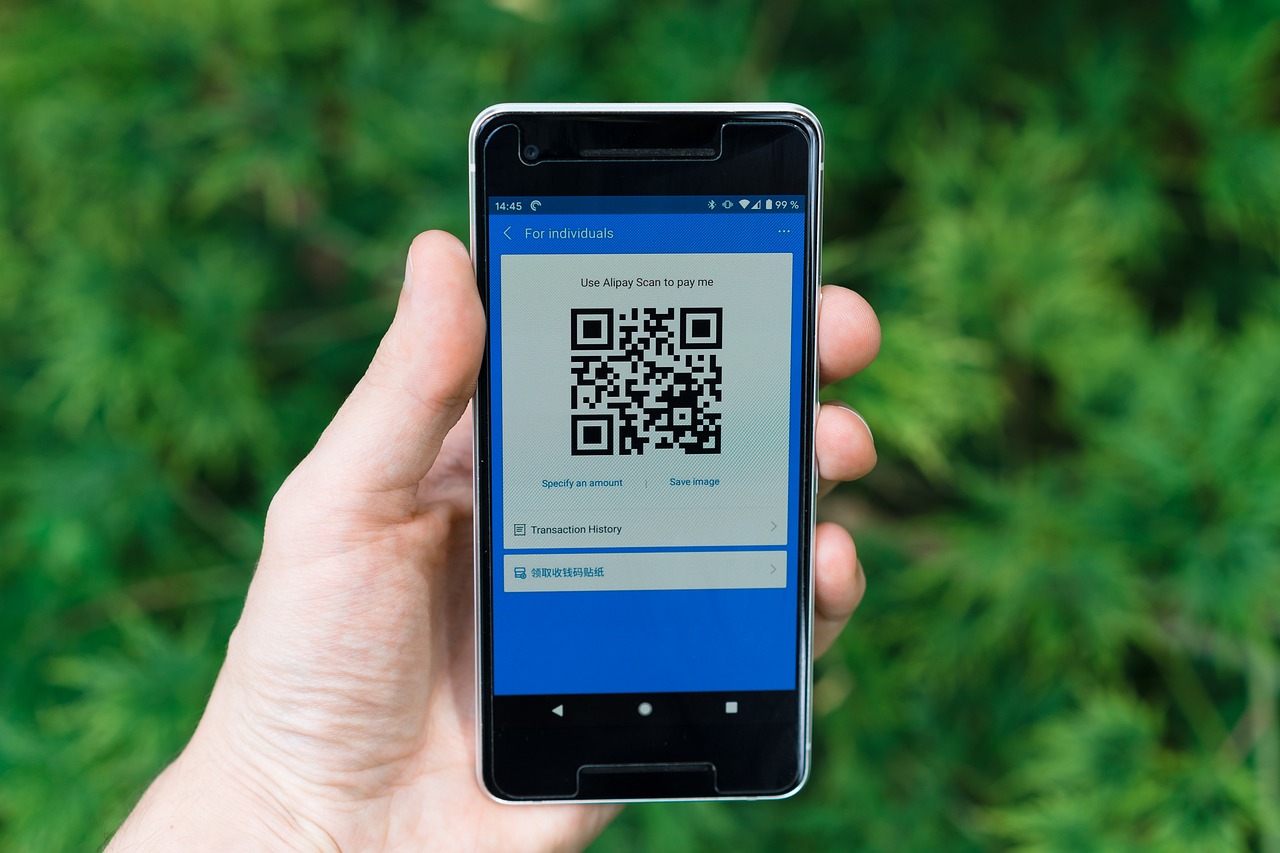


자주 묻는 질문 (FAQ)
Q. QR코드를 클릭하면 바로 연결되는 건가요?
A. 아니요! QR코드는 이미지 기반의 정보예요. 일반적인 웹사이트 링크처럼 손가락으로 터치한다고 바로 연결되지는 않아요. 반드시 스캔(인식) 과정을 거쳐야만 해당 정보로 접근할 수 있답니다.
Q. 웹사이트에서 보이는 QR코드는 어떻게 해야 하나요?
A. 마찬가지로 스크린샷을 찍은 다음, 앞서 설명해 드린 네이버 앱이나 카카오톡, 또는 별도의 QR코드 리더 앱에서 해당 이미지를 불러와 인식해야 해요. 만약 PC 화면에 보이는 QR코드라면 스마트폰 카메라로 직접 찍는 것도 가능하지만, 모바일 화면에 있는 경우엔 스크린샷 방식이 가장 효율적이죠.
Q. 갤럭시 휴대폰은 사진에서 바로 QR 인식이 되나요?
A. 네, 최신 갤럭시 모델의 경우, 갤러리(사진 앱)에서 QR코드가 포함된 사진을 열면 자동으로 QR코드 인식 기능이 활성화되는 경우가 많아요. 사진을 터치했을 때 아래쪽에 링크나 관련 정보가 바로 뜨는 식이죠. 만약 이 기능이 나타나지 않는다면, '삼성 인터넷' 앱의 QR코드 리더 기능도 활용할 수 있어요. 삼성 인터넷 앱을 열고 주소창 옆의 QR코드 아이콘을 누른 뒤, 갤러리에서 이미지를 불러와 스캔할 수 있답니다.
저는 처음에 Q



R코드는 무조건 카메라로만 찍는 줄 알았어요. 그래서 휴대폰 화면 속 QR코드를 볼 때마다 '아, 저걸 또 다른 폰으로 찍어야 하나…' 하고 난감해졌죠. 하지만 알고 보니 '캡처 후 앱으로 스캔'이라는 아주 간단하고 편리한 방법이 있더라고요! 😃
특히 네이버 앱처럼 이미 자주 사용하는 앱에 이런 기능이 내장되어 있다는 사실을 알게 된 후로는 훨씬 편리하게 QR코드를 활용하고 있어요. 별도의 QR 리더 앱도 하나쯤 설치해두면 분명 언젠가 요긴하게 쓸 일이 생길 거예요.
혹시 저처럼 "QR코드를 눌러야 하는데 눌러지지도 않고, 찍을 수도 없어!" 라며 고민해보신 적 있다면, 오늘 알려드린 방법으로 휴대폰 화면 속 QR코드도 간편하게 스캔해서 원하는 정보를 확인해보시길 바랍니다! 여러분의 디지털 생활이 더욱 편리해지기를 바라요!

